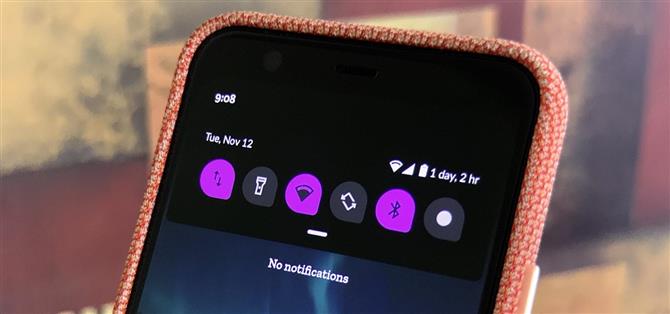Le Pixel 4 est livré avec une nouvelle application « Styles et papiers peints » qui vous permet de modifier les icônes, les couleurs d’accent, etc. Mais si vous utilisez un Pixel de première génération, un Pixel 2 ou un Pixel 3, vous ne disposez pas de cette fonctionnalité. Sur le bon côté, il y a encore un moyen de l’utiliser.
Les icônes de votre écran d’accueil circulaire peuvent être changées en carrés arrondis, écureuils et même en forme de larme. La couleur d’accent utilisée dans des zones telles que le panneau Paramètres rapides peut être modifiée en sept couleurs différentes en plus du bleu par défaut. En plus de cela, vous pouvez même changer la police du système! Découvrez comment c’est fait ci-dessous.
- Ne manquez pas: Comment rooter votre Pixel 4 avec Magisk – Guide du débutant
Étape 1: Activer les options du développeur
Tout d’abord, vous devez déverrouiller le menu Options du développeur, où se trouvent les paramètres de thème caché de votre Pixel..
Ouvrez l’application Paramètres, puis faites défiler et choisissez « À propos du téléphone ». Faites défiler vers le bas de la page suivante et appuyez sur l’entrée « Numéro de construction » sept fois de suite. Entrez le code PIN de votre écran de verrouillage lorsque vous y êtes invité. Un message indiquant «Félicitations! Vous êtes maintenant un développeur» s’affiche.



Étape 2: Thème de votre appareil
Maintenant, allez dans votre application Paramètres et appuyez sur «Système», puis choisissez «Avancé» et enfin «Options pour les développeurs». Allez tout en bas de ce menu et trouvez la section Theming – c’est là que se trouvent les choses amusantes..


Tout d’abord, vous pouvez appuyer sur « Couleur d’accent » pour changer ce que la plupart des gens appellent le « thème » de l’appareil. Cela prend la couleur bleue dans les menus tels que Paramètres et Réglages rapides et la remplace par l’une des sept autres options: Cannelle, Noir, Vert, Océan, Espace, Orchidée et Violet..


Maintenant, si vous appuyez sur « Police du titre / du corps », vous pouvez modifier la police utilisée dans tous les menus du système. Il n’y a qu’une seule option en plus de la valeur par défaut (Noto Serif / Source Sans Pro), mais son look est définitivement différent.


Enfin, il y a « la forme de l’icône ». La valeur par défaut est Cercle, mais vous pouvez le changer en carré, en larme, en rond ou en rectangle arrondi. Le dernier est le plus comme les icônes Apple et Samsung, si vous êtes dans cette.


Une fois que tous vos éléments sont sélectionnés, votre Pixel se sent presque comme un nouvel appareil! Le menu Paramètres rapides utilisera votre forme et couleur d’icône, vos icônes sur l’écran d’accueil, le menu de partage et l’interface utilisateur multitâche modifieront également les formes..


- Get Android Comment via Facebook, Twitter, Reddit, Pinterest ou Flipboard
- Inscrivez-vous à Android Comment ‘bulletin d’information hebdomadaire uniquement pour Android
- Abonnez-vous aux dernières vidéos d’Android Comment sur YouTube?
Photo de couverture et captures d’écran de Dallas Thomas / Android